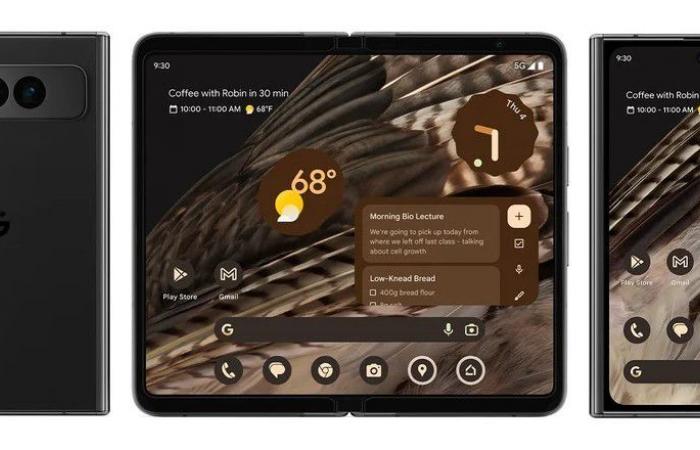تستعرض بوابة الفجر الإلكترونية، في السطور التالية كل ما تريد معرفته عن جوجل كروم Google Chrome، الذي يساعدك Chrome على إنجاز المهام والحفاظ على أمانك على الإنترنت من خلال ميزات مفيدة توفّرها Google. شريط عناوين GOOGLE شريط عناوين GOOGLE شريط عناوين غير تقليدي. يمكنك الاطلاع بسرعة على آخر أخبار حالة الطقس باستخدام شريط البحث. التحقق من كلمات المرور التحقق من كلمات المرور كلمات المرور الخاصة بك آمنة. متصفّح جوجل كروم Google Chrome لا يمكنه إنشاء كلمات مرور قوية وتخزينها فحسب. يمكنه أيضًا التحقق من كلمات المرور المحفوظة. يحذرك جوجل كروم Google Chrome في حال حدوث أي اختراق لها على الإنترنت. مزامنة جوجل كروم Google Chrome مزامنة جوجل Google Sync مزامنة جوجل Google Sync بياناتك على Chrome على جميع الأجهزة. يمكنك الوصول إلى بياناتك في متصفح جوجل كروم Google Chrome أينما تذهب. تصل إلى بياناتك من خلال الكمبيوتر المحمول أو الجهاز اللوحي أو هاتفك. يتيح لك تفعيل مزامنة جوجل Google Sync الوصول إلى إشاراتك المرجعية وكلمات المرور المحفوظة ومعلومات الدفع الآمنة. الوضع المُعتم الحصول على مظهر مُعتِم في متصفح جوجل كروم Google Chrome. يمكنك الاختيار من بين مجموعة متنوعة من المظاهر والألوان. مثل الوضع المُعتِم، بما يتناسب مع احتياجاتك أو مزاجك. التصفّح في "الوضع المعتم" أو "المظهر الداكن" يُطلق على هذه الميزة اسم "الوضع المُعتِم" على أجهزة كمبيوتر سطح المكتب واسم "المظهر الداكن" على أجهزة الجوال "الهاتف المحمول". عند التصفح في "الوضع المعتم" أو "المظهر الداكن" على Chrome ستظهر الصفحة الرئيسية وشريط الأدوات والإعدادات وبعض الصفحات الأخرى معتمة. الوضع المعتم جوجل كروم Google Chrome يتوفر على نظام التشغيل Mac OS 10.14 والإصدارات الأحدث. يتوفر على نظام التشغيل Windows 10 والإصدارات الأحدث.
اقرأ أيضًا.. خوارزميات جوجل google بالتفصيل كيفية تفعيل "الوضع المعتم" جوجل Google فعِّل "الوضع الداكن" على جهاز الكمبيوتر. نظام التشغيل Mac: تعرَّف على طريقة استخدام "الوضع الداكن". نظام التشغيل Windows: تعرَّف على طريقة تغيير خلفية وألوان سطح المكتب. أجهزة Chromebook: تعرَّف على طريقة استخدام "الوضع الداكن". افتَح متصفّح Chrome. طريقة التأكُّد من استخدام "الوضع المُعتِم" أو "وضع التصفُّح المتخفِّي" افتح Chrome. في أعلى يسار الصفحة، تحقَّق من ظهور: ملفك الشخصي الملف الشخصي: أنت تستخدِم "الوضع المُعتِم". "وضع التصفُّح المتخفِّي" التصفُّح المتخفي: أنت تتصفَّح بخصوصية تامّة. تحقيق إنتاجية أكبر تحقيق إنتاجية أكبر علامات التبويب علامات التبويب تنظيم المهام من خلال علامات التبويب تساعدك علامات التبويب على البقاء منظمًا وتتبُّع عدة صفحات وتنفيذ مهام متعددة. يمكنك تجميع علامات تبويب معًا من أجل تنظيم أفضل. تثبيت علامات تبويب لفتح المواقع الإلكترونية التي تزورها بكثرة تلقائيًا. عناصر التحكم في الوسائط عناصر التحكم في الوسائط المزيد من إمكانية التحكّم في الوسائط. يمكنك التحكّم بسهولة في أي محتوى صوتي أو فيديو مُشغَّل في أي علامة تبويب في Chrome. يمكنك الانتقال إلى مركز الوسائط للوصول إلى عناصر التحكم لإدارة ما يتم تشغيله أو عرض الفيديو في نافذة خارجية في وضع "نافذة ضمن النافذة". الملفات الشخصية الفصل بين الحسابات باستخدام الملفات الشخصية. يمكنك الفصل بين المعلومات الخاصة بأكثر من حساب في متصفح Chrome باستخدام الملفات الشخصية. مثل الإشارات المرجعية والسجل وكلمات المرور والإعدادات الأخرى. تعد الملفات الشخصية خيارًا مثاليًا عند مشاركة جهاز الكمبيوتر مع عدّة مستخدمين. الاحتفاظ بحساباتك المختلفة بشكل منفصل مثل حساب العمل والحساب الشخصي. مقالات لك من جوجل google مقالات لك من جوجل google الحصول على مقالات مُختارة خصّيصًا لك عند استخدام هاتفك يُبرز لك جوجل كروم Google Chrome المقالات والمدونات والمحتوى من شبكة الإنترنت استنادًا إلى اهتماماتك. كلما زاد استخدامك لمتصفّح Chrome، أصبح المحتوى الذي نقدّمه لك أكثر تخصيصًا. إضافات جوجل كروم Google Chrome يمكنك إضافة مزيد من الوظائف بتثبيت إضافات على متصفّح Chrome.